השתמש בקורא תגיות NFC כדי לגלות את האפליקציה הנכונה (קליפ) בזמן הנכון
זה לא יהיה לא הוגן לומר ש-iOS 14 הוא אחד מהעדכונים הגדולים ביותר ל-iOS של אפל מזה זמן מה והשחרור הציבורי שלו זמין כעת להורדה בכל מכשירי האייפון התואמים בכל מקום.
iOS 14 מביאה הרבה שינויים לאייפון שלנו. מארגון מסך הבית עם ספריית אפליקציות, ווידג'טים וקליפים של אפליקציות, למשתמשים יש פינוק עם iOS 14. קליפים של אפליקציות הם אחת התוספות פורצות הדרך ל-iOS 14 שהולכות להשפיע לאורך זמן, במיוחד במציאות האמיתית -עוֹלָם. App Clips ישנו לחלוטין את הדרך בה אנו משתמשים באפליקציות. ותגי NFC הם חלק עצום בגילוי קליפים של אפליקציות.
מה עושה NFC Tag Reader ב-iOS 14
"יש אפליקציה לזה" יהפוך בקרוב ל"אה, יש קליפ של אפליקציה לזה!" אם אתה לא יודע מה זה App Clips, הרשו לי לעדכן אתכם. App Clips הם בעצם גרסה קלה יותר של אפליקציה המוקדשת למשימה אחת בלבד, וניתן לגלות אותם בדיוק ברגע הנכון.
גילוי קליפים של אפליקציות בעולם האמיתי כולל הגעה אליהם באמצעות ברקודים, קודי NFC, או קוד קליפ האפליקציה שהוטבע במיוחד אשר יהיה שילוב של שניהם, כלומר, ניתן לסרוק אותו כקוד QR עם מצלמת האייפון שלך, או לגלותו. עם הקשה כמו תגיות NFC.
קורא תגיות NFC ב-iOS 14 עושה בדיוק את זה. זה מאפשר לך לקרוא את תג ה-NFC או את קוד הקליפ של האפליקציה ולגלות את קליפ האפליקציה. עם העוצמה המשולבת של NFC, App Clips ו-Apple Pay, הרבה דברים שנועדו להיעשות תוך כדי תנועה יהפכו כעת באמת תוך כדי תנועה מכיוון שהתהליך יהיה כל כך מהיר. מכיוון שקודי NFC אינם דורשים ממך לסרוק את הקוד, הם מהירים יותר מברקודים.
באילו מכשירי אייפון יש קורא תגים NFC
כעת, יש קצת בלבול סביב קורא תגיות NFC בקהילה. חלק מהמשתמשים שמו לב שיש להם את זה במרכז הבקרה שלהם, ואחרים הבינו שאין להם. על מה כל זה?
ההבדל הוא בדגמי האייפון. לדגמים החדשים יותר של אייפון שיש להם קורא NFC פסיבי אין את קורא תגיות ה-NFC במרכז הבקרה שלהם מכיוון שהם לא צריכים אותו. קורא NFC פסיבי אומר שהטלפון שלך יכול לקרוא את תג ה-NFC ברקע, ואתה לא צריך לעשות שום דבר מלבד להחזיק את הטלפון שלך בקרבתו. מכשירי האייפון עם קורא ה-NFC הפסיבי הם:
- אייפון XR
- אייפון XS, XS Max
- אייפון 11, 11 Pro, 11 Pro Max
- אייפון SE (דור 2020)
מכשירי אייפון X ודגמים ישנים יותר שאין להם קורא NFC פסיבי אך תומכים ב-NFC יקבלו את קורא התגים של NFC במרכז הבקרה ברגע שהם מתעדכנים ל-iOS 14. דגמים אלה כוללים:
- אייפון X
- אייפון 8, 8 פלוס
- אייפון 7, 7 פלוס
לאייפון 6 ו-6 יש שבב NFC, אך ניתן להשתמש בהם רק לביצוע תשלומי NFC ולא לקרוא תגיות NFC. אז, הם נופלים בקטגוריה של כל מכשירי האייפון הישנים יותר, כלומר אין להם קורא תגיות NFC ואינם יכולים להשתמש ב-NFC כדי לגלות קליפים של אפליקציות. האפשרות היחידה העומדת לרשותם היא שימוש בקוד QR.
כיצד להפעיל סריקה/קורא NFC באייפון שלך
קריאת תג NFC באייפון שלך היא די פשוטה. בדגמים חדשים יותר שיש להם קורא NFC פסיבי, כל מה שאתה צריך לעשות הוא להביא את האייפון שלך ליד התג עם המסך מופעל כדי לקרוא אותו. אבל הטלפון שלך צריך להיות ער אפילו עם קורא ה-NFC הפסיבי.
באייפון X ודגמים ישנים יותר, החלק מטה בצד ימין של החריץ, או החלק למעלה מתחתית המסך (לפי הדגם שלך) כדי לפתוח את מרכז הבקרה. לאחר מכן, הקש על קורא התגים של NFC והקרב את האייפון שלך ליד התג.
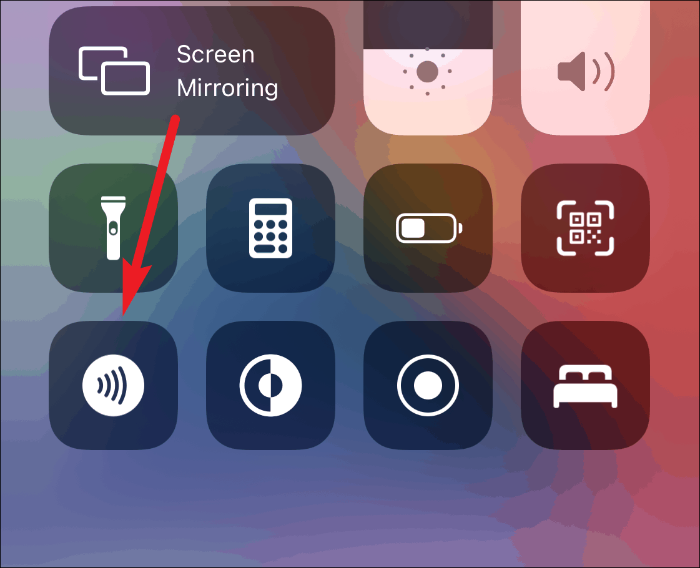
פתיחת קורא תגי ה-NFC אומרת לטלפון שלך לחפש באופן פעיל את תג ה-NFC מכיוון שהוא לא יכול לחפש אותו ברקע.
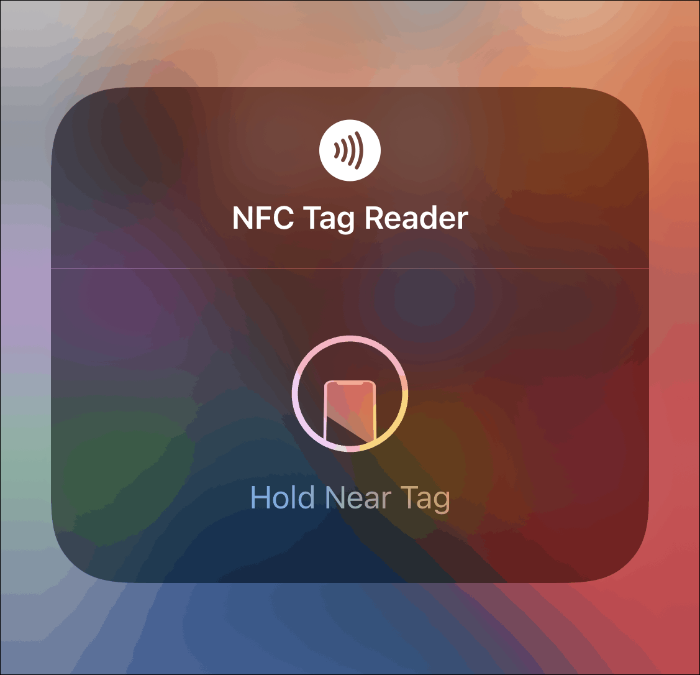
קוראי תגי NFC מאפשרים לך לפתוח את הפוטנציאל של קטעי אפליקציה באייפון שלך. הטלפונים שאין להם את קורא ה-NFC הפסיבי לא יוכלו להשתמש בתגיות ה-NFC כדי לגלות קליפים של אפליקציות ללא קורא תגיות ה-NFC במרכז הבקרה. השימוש בקורא תגיות NFC אינו מוגבל לגילוי רק קטעי אפליקציה, אלא הם יכולים לקרוא כל תגי NFC. אבל אפל בהחלט חשבה על קטעי אפליקציות כשהחליטה להוסיף אותו למרכז הבקרה ב-iOS 14.
